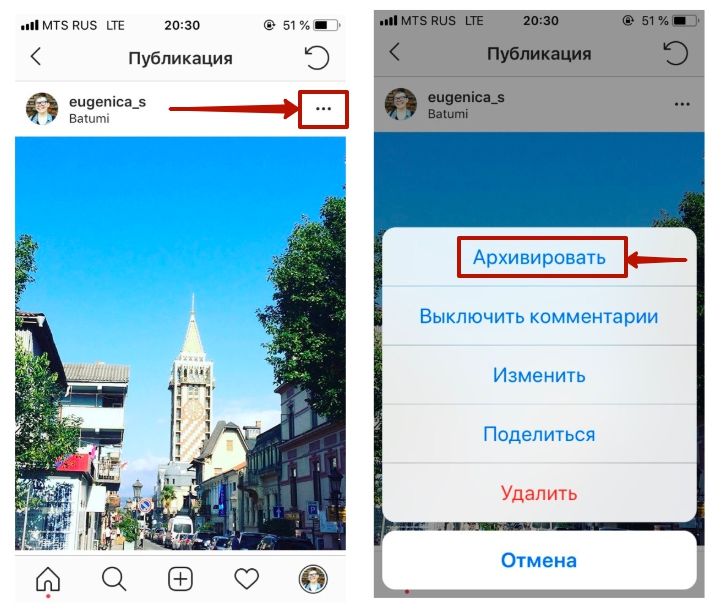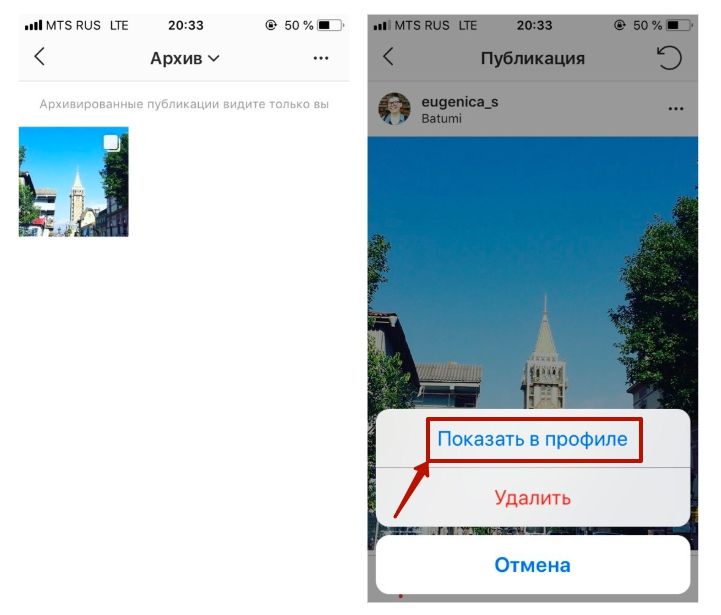Что значит функция архивировать в инстаграме
Что такое архивирование фото в Инстаграм
Иногда хочется скрыть фотографии в Инстаграм, но не удалять их. Наш постоянный автор Евгения Станина написала подробную инструкцию о том, как это сделать.
Евгения Станина
Директор SMM-агентства Контент правит!
More posts by Евгения Станина.
Евгения Станина
Архивация фотографий в Инстаграм — это функция, появившаяся в приложении в 2017 году. С ее помощью можно убрать фотографию из своего аккаунта, но не удалять ее навсегда. После архивации фотографии доступ к ней будет только у вас.
Важная особенность архивации в Инстаграм состоит в том, что вы можете не только просматривать свои фотографии в архиве (причем со всеми комментариями и лайками), но и восстановить пост, и он вернется на свое прежнее место.
Как архивировать фото в Инстаграм
Откройте пост, который хотели бы архивировать, и нажмите на три точки в правом верхнем углу экрана. Затем нажмите «Архивировать». Готово, ваша фотография ушла в архив!
Что касается сторис, все они попадают в архив через 24 часа после публикации — это происходит автоматически, поэтому их не нужно архивировать отдельно.
Как просмотреть архив в Инстаграм
Перейдите в свой аккаунт и нажмите на иконку с часами и стрелкой в левом верхнем углу экрана.
Сначала вы попадете в раздел, где будут все архивированные сторис, которые Инстаграм сохраняет автоматически. Чтобы перейти в архив публикаций, кликните на кнопку «Архив» в верхней части экрана, а затем нажмите «Публикации».
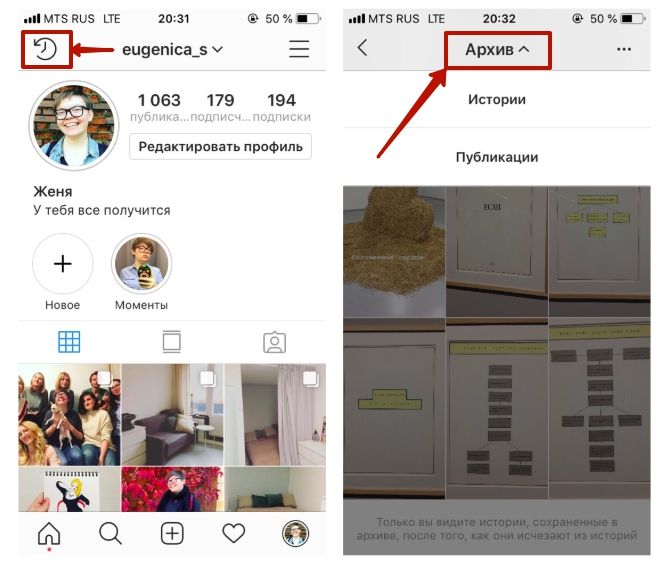
Если вам нужен архив сторис, то снова кликните на кнопку «Архив» и выберите сторис. В архиве сторис вы можете посмотреть, кто именно видел вашу историю, а также увидеть реакцию подписчиков на опросы или голосования.
Как разархивировать фото
Найдите нужное вам фото в архиве публикаций и кликните на него. Откроется ваш пост, после этого нажмите на три точки в правом верхнем углу экрана.
Там будет две опции — «Показать в профиле», то есть — восстановить фотографию, чтобы она заняла прежнее место в вашем аккаунте, или «Удалить». Чтобы разархивировать публикацию выберите первый вариант.
Как перенести сторис из архива в Highlights
Для этого зайдите в архив сторис. Кликните на сторис, которая вас интересует, и нажмите «Выделить» — откроется опция «Добавить в актуальное». Вы сможете отправить сторис в какой-нибудь из альбомов в Highlights или создать новый альбом.
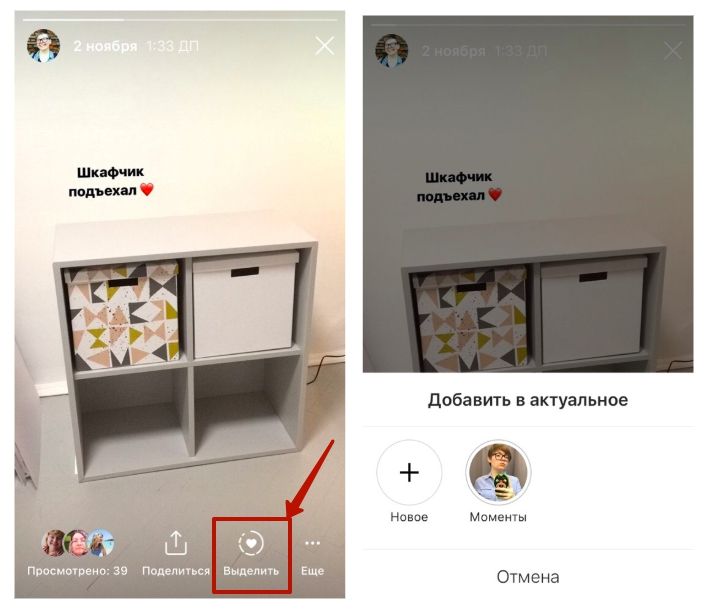
Кроме того, в архиве сторис вы можете нажать кнопку «Поделиться», и Инстаграм предложит вам опубликовать ту же фотографию в сторис или поделиться ей с друзьями в Директе.
А если вы нажмете на три точки в правом нижнем углу экрана, то сможете сохранить фото на телефон или поделиться им в публикации, создав новый пост в Инстаграм. Выбор за вами!
Из полезного: большая статья в блоге SMMplanner о том, как использовать архивацию фотографий в Инстаграм для бизнеса. В ней собрано три примера, как SMMщики применяют архивацию для своей работы.
Что значит архивировать фото в инстаграм и как разархивировать
Совсем недавно Instagram ввел новую функцию — Архивирование фото. Если раньше можно было только удалить фото или видео из профиля, то теперь запись можно просто переместить в архив, то есть архивировать, а спустя время восстановить обратно, и фото снова появится в вашем профиле, причем сохраняться все лайки, описание и комментарии.
Этой фишкой удобно пользоваться, например, если нужно временно скрыть фото или видео от кого-то, но совсем удалять не хочется, либо если запись в принципе хорошая, но с другой стороны и удалить хочется, но чтобы снова не выкладывать — оставляете. Теперь смело нажимайте архивировать, и спустя время, если захотите вернуть, то просто заходите в архив и восстанавливаете фото. Сейчас покажу как архивировать, а потом вернуть фото назад в свой профиль.
Как пользоваться:
Нажимаете на три черные точки над записью, далее выбираете архивировать. Все готово, запись перемещена в архив.
Как восстановить фото из архива
Чтобы потом восстановить фото из архива, просто заходим в свой профиль и вверху слева (если не обновляли, то с другой стороны — справа) нажимаем на значок часов обведенных стрелочкой:
Далее вы увидите все записи, которые вы переместили в архив. Выбираете нужную (которую хотите разархивировать), опять нажимаете на точки и выбираете «Показать в профиле».
ОБНОВЛЕНИЕ:
Теперь по умолчанию в этом разделе вы увидите свои истории (сториз), чтобы увидеть архивированные публикации (обычные посты), нужно вверху нажать на слово «Архив» и переключить Истории > Публикиции.
Все готово, мы разархивировали фото и оно вернулось в наш профиль, и выглядит абсолютно так же, как будто мы его и не трогали.
Пишите в комментариях, если эта инструкция была вам полезна. Если остались вопросы, тоже задавайте в комментариях
Спасибо за внимание, с вами был Миша. Подпишитесь на мой инстаграм — https://www.instagram.com/novikov.million
Смотрите также:
Я архивировала любимое фото НЕЧАЯНО а теперь не могу его там найти
Там есть переключатель с историй на публикации.
Здраствуйте! 
После архивирования фото исчезло и там где сохранились все истории его нету.
Все, нашла, прочитала предыдущий ответ, спасибо
Фото не вернулось в профиль после разархивации
Хелп? после прямого эфира не отображается значок «сохранить» в правом верхнем углу.
Боже..спасибо за помощь. Я нажала Архивировать и только потом поняла, что сделала глупость. Ваши рекомендации помогли.
Если не можете найти нужное фото/публикацию, вверху слово АРХИВ и стрелочка, там и будет выбор Стори или публикация.
Спасли мне жизнь)))
круто) спасибо большое) это работает)
Очень полезная информация, спасобо.
Добрый день немогу наидти свое фото в архиве их нету.
Спасибо большое 












Где-то не там нажимаете. Просто заходите в свой профиль, выбирайте публикацию которую хотите архивировать и на ней нажимайте на точки. Архивировать будет идти первым пунктом.
Что такое архив в Инстаграм, как его найти и разархивировать фото
Архивация в Инстаграме – функция сохранения фото и видео, временных Историй. С её помощью можно восстановить ранее убранный контент, скачать снимки и даже карусели публикаций. Чтобы разархивировать фото в Инстаграме, нужно заранее указать в параметрах: Сохранять в Архив.
Что такое архивация в Инстаграм
Чтобы заархивировать публикации или Историю, пользователь должен нажать над снимком: «Отправить в Архив».
Что такое «Архивация в Инстаграм»: сохранение фотографий, видео и Stories в отдельном разделе, недоступном для посетителей и подписчиков.
Посмотреть Архив в Инстаграме может только владелец страницы. Раздел находится в верхней панели, рядом с никнеймом учетной записи и меню «Настроек». Разделен на две категории: для Публикаций и Историй. Переходя, владелец аккаунта указывает какой тип данных ему необходим.
Основные функции архива Историй и публикаций в Инстаграм:
Проще: персональный раздел для владельца страницы, куда он может отправить неинтересные или неподходящие снимки. Помогает при планировании ленты и составлении постов в едином стиле.
Где находится и как найти Архив в Инстаграме
Раздел расположен в верхней панели, переходя из Ленты новостей на свою страницу. Иконка выполнена в виде часов, переходя в которую, открывается два раздела: с Историями и постами.
В первом случае, Stories добавляются, если пользователь указал это в параметрах: Дополнительные параметры – Сохранять в Архив.
Во втором: владелец аккаунта должен собственноручно перемещать выбранные записи. Зайти в Архив Инстаграм можно только с мобильной версии. На ПК недоступны ни сохраненные публикации, ни Архив.
Где находится Архив и как его найти в Инстаграм:
Если в разделе нет фотографий и видео – зажать сверху стрелочку с выпадающим меню. Появится выбор между Историями и постами.
Чтобы сохранят все сделанные Истории и добавлять их в Актуальное:
Теперь, все сделанные Stories будут доступны и разделены по датам. Создавая Актуальное, пользователь выбирает из ранее опубликованных Историй.
При размещении указывают: добавлять ли новую фотографию или видео, она также сохраняется в Архиве. То есть, убрав Stories из Актуального, его можно заново найти в заархивированных снимках.
Как архивировать фото, видео и Истории
Чтобы добавить какой-либо медиафайл в Архив, пользователь должен:
После, можно посмотреть архивированные фото перейдя в соответствующий раздел. Найти архив с заранее архивированными фото в Инстаграме проще по датам и снимку, который был добавлен.
С помощью такой функции, в памяти учетной записи сохраняются фотографии сроком более одного года. Вернуть архивированные фото в Инстаграме возможно в любой момент, когда пользователь захочет разнообразить Ленту.
Публикации добавляются по датам их размещения. То есть, если владелец аккаунта архивировал всю Ленту, а после размещал новые записи – разархивированный пост будет последним в списке. Через Архив можно очистить Ленту полностью, отправив все записи на сохранения. Это один из способов, как не закрывать страницу, а лишь убрать ненужные публикации.
В настройках Истории доступно два параметра: сохранять в Архив и на смартфона. Но все публикации, которые ранее не были отмечены как архивируемые, добавлены в раздел не будут. Их нельзя восстановить или найти в Архиве Инстаграма.
В Архив можно добавить:
При архивировании сохраняются лайки и комментарии. Но информация из статистики будет утеряна. Восстанавливая архивированные фото в Инстаграме, информация о количестве ранее просмотревших удаляется.
Как вытащить из Архива
Есть два способа, как вернуть публикации из Архива: восстановить через стандартную функцию или получить rar-папку на компьютер. В последнем случае, пользователь получит не только скрытые снимки и видео, но и информацию о своих действиях в учетной записи, описание в текстовом формате, сведения о комментариях. Полученные медиафайлы можно заново опубликовать в социальной сети, но без описания, отметок и прочего.
Со смартфона работать с Архивом проще: функция считается стандартной на новых версиях Instagram. Если раздел не появился, значит нужно обновить приложение через официальные магазины контента: Play Market или iTunes.
Чтобы вытащить фото из Архива:
Теперь запись появится в разделе «Публикации», также будут восстановлены ранее оставленные комментарии и отметки «Мне нравится».
Для Stories предложены другие функции: поделиться записью заново, добавить в публикацию Ленты. Временные записи добавляют в Актуальное, продвигают и удаляют, если в них нет необходимости.
На телефоне
Чтобы посмотреть Архив Сторис в Инстаграме, нужно перейти в раздел «Истории». Файлы расположены по датам: от первых к недавно опубликованным. Те, которые уже были добавлены в Актуальное, отмечены синей галочкой.
Инструкция, как разархивировать фото через телефон:
Снимок или видео можно сохранить на смартфон: нажать три точки снизу – Сохранить фотографию/видео. Убрать фото из Архива Инстаграма также просто: в выпадающем дополнительном меню указать «Удалить». Восстановить такой файл будет невозможно, даже через папку RAR на компьютер.
При повторной публикации фотография появится с новой датой. Количество просмотров и статистика по прошлому периоду будет недоступна.
Запись можно переопубликовать, используя: Добавить в Ленту. Появится редактирование, добавление описания и геолокации. Запись останется в разделе «Историй», откуда её можно заново опубликовать и в Stories.
Сохраненные фотографии также добавляют в «Актуальное»: перейти в уже созданное – Редактировать – выбрать фотографии. Или «Создать новые закрепленные Истории» – добавить из уже существующих фото.
С компьютера
Раздел доступен только с мобильной версии, поэтому чтобы посмотреть Архив в Инстаграме с компьютера нужно либо скачать эмулятор, либо воспользоваться скачиванием данных.
Последний вариант предназначен для получения всех данных относительно учетной записи. Фотографии, Истории и информация будут переданы владельцу страницы на прикрепленный адрес электронной почты.
Чтобы получить архив с данными на email:
Официальное сообщество даст ответ в течение нескольких минут. В сообщении будет указан срок, за который формируется и отправляется Архив. Пользователю придется подождать от получаса до 24-х часов. Скорость подготовки зависит от объема данных, которые были размещены в аккаунте, а также от их давности.
С эмулятора операционной системы Android можно использовать все те же функции, что и на смартфоне.
Инструкция, как восстановить фото в Историю и Ленту с эмулятора:
Дальнейшие действия такие же, как и на телефоне. Недостаток эмуляторов лишь в том, что добавлять новые фотографии или делать Stories без подключения к камере нельзя.
Трудности и проблемы при архивации и разархивации
Если пользователь не обновил приложение, то функция «Архивировать» не появится.
Причины, почему Instagram не получил новую версию:
Посмотреть Архив с телефона не получится, если владелец учетной записи удалял, а не скрывал фотографии. В отличие от стандартной очистки Ленты от снимков и видео, функция архивации просто исключает публикацию из списка доступных. Получить доступ к удаленным фотографиям нельзя, даже после прямого обращения в Instagram.
Разархивировав фото в Инстаграм, пользователь больше не сможет редактировать описание. Переходя к публикации, доступно только два варианта: Удалить или Показать в профиле.
Такой снимок можно сохранить и переопубликовать. Со Stories проще: их размещают заново, скачивают и публикуют в Ленте. Архивация – удобный и простой способ, как защитить информацию о себе от посторонних и не потерять интересные фотографии.
Архивируем в Инстаграме все, что пригодится позже
Старые или не очень удачные публикации иногда нужно удалить. Но что делать, если они могут потом пригодиться? Раньше в Инсте с этим всё было куда более прямолинейно, и вы могли лишь полностью избавиться от контента. Но сейчас вы без проблем можете спрятать пост и, если нужно просмотреть его или вернуть на страницу. Поговорим о том, что значит архивировать в Инстаграме.
Архивация в Инстаграме – что это и зачем нужно
Ваши публикации в Instagram – ваше лицо. И то, что там размещено, очень влияет на то, как ваши друзья, знакомые или просто прохожие вас видят. Многие пользователи регулярно устраивают чистку страницы. Но это становится проблемой, если удалённый пост вдруг понадобился. И относительно недавно появилась такая функция как архив – специальный раздел аккаунта, в котором хранятся публикации, которые не нужны на страницы, но и удалять их жалко. Вот, в общем-то, и вся суть этого термина.
Как архив фото в Инсте может быть применён, помимо простой сентиментальности в нежелании избавляться от фото? Мне в голову идёт следующий пример: допустим, у вас интернет-магазин, и один из товаров закончился, но через некоторое время снова появится в ассортименте. Удалять публикацию? Но ведь можно её заморозить на время. Так что, если привести грубый пример, архив – аналог корзины на вашем компьютере
Как отправлять файл в архив и возвращать обратно?
Где найти архивированные фото в Инстаграм и как вообще их туда отправить? Перейдём сразу к инструкции.
Теперь пара слов о том, где найти эти изображения и видео и как вернуть их «к жизни». Переходим к своей странице.
Приватность архивов: можно ли посмотреть чужие и видно ли мои?
Вот мы и разобрались с тем, как найти и как архивировать Инстаграм. Но достаточно ли это безопасно? Нет ли истории, что одна девушка архивировала посты, а их потом выкрали и выложили как компромат? Нет, такое не случалось никогда. Если нажал «Архивировать», посты не видит никто, кроме владельца профиля. Утечка возможна лишь в случае взлома, но это явно не результат использования «заначки».
Проблемы с архивированием в Инстаграм
Для человека, который понимает, что такое архив, нет ничего сложного в его использовании. Но проблемы всё же случаются. Правда, чаще всего они связаны не с ошибками социальной сети, а с неумением людей пользоваться этой относительно новой фишкой.
Обсудим же возможные трудности:
Теперь вы поняли, что значит архивировать в Инстаграме. Это относительно новая, но чертовски полезная функция временного удаления публикаций. Если вы не уверены, что хотите навсегда избавиться от изображения, просто спрячьте его на время, а потом всё можно будет вернуть. Особенно полезен этот раздел для тех, кто занимается заработком в Инстаграм.
Вопросы наших читателей
Это своеобразная «заначка», в которую вы можете убрать посты, которые ещё понадобятся. Аналог Корзины на компьютере, если вас устраивает сравнение с мусоркой.
«Заначка» полностью конфиденциальна. И вы не можете увидеть чужие спрятанные публикации, и ваши закрытые посты могут утечь в сеть только в случае взлома.
Эту функцию используют не каждый день, поэтому чаще всего пользователи случайно кликают по кнопке и затем не знают, где пост и что с ним случилось. Естественно, это становится проблемой, но ненадолго – на личной странице есть кнопка с часами, которая на уровне ассоциаций так и кричит «Тут располагается архив!».
А если у тебя остались вопросы, ты можешь задать их в комментариях. А также не забудь посмотреть видео по теме.